在实际应用场景中,用户常常需要按一定逻辑和时序来控制TSMaster内置功能模块的启动和停止,TSMaster软件内置有C/Python小程序和图形程序,开发者可以通过编程对这些模块的运行进行精确控制。本文将重点和大家分享一下如何通过C代码来控制TSMaster内置模块的启动与停止。
本文关键字:run_form、stop_form、C小程序、COM
目录
● 窗口启动和停止函数
● 内置小程序控制其它小程序的启停
● 通过COM 控制小程序的启停
Catalog
”
run_form和stop_form函数
在TSMaster内置的小程序有run_form函数和stop_form函数,用于控制TSMatser工作窗口的启动和暂停。例如CAN / CANFD发送窗口,通过这两个函数我们就能通过小程序编程实现对CAN / CANFD发送窗口进行控制,启动或停止发送报文。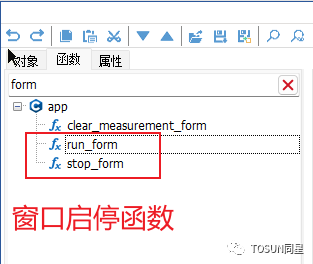
△ 图1:小程序中的窗口启停函数

△表1:run_form函数说明

△表2:stop_form函数说明
使用小程序控制其它小程序的启停
通过run_form函数和stop函数可以实现对TSMaster窗口的启动和停止实现控制,这里的窗口自然也包括C小程序窗口、Python小程序窗口和图形程序窗口。这样我们就可以通过代码互相控制小程序之间的启动和暂停。如图2中,我们创建了两个C小程序,分别命名窗口名为“C 代码编辑器 [1]”和“C 代码编辑器 [2]”,我们在C小程序1中的按键事件中实现对C小程序2的控制,并在C小程序2的程序启动事件和程序停止事件中把启动信息打印到系统消息中。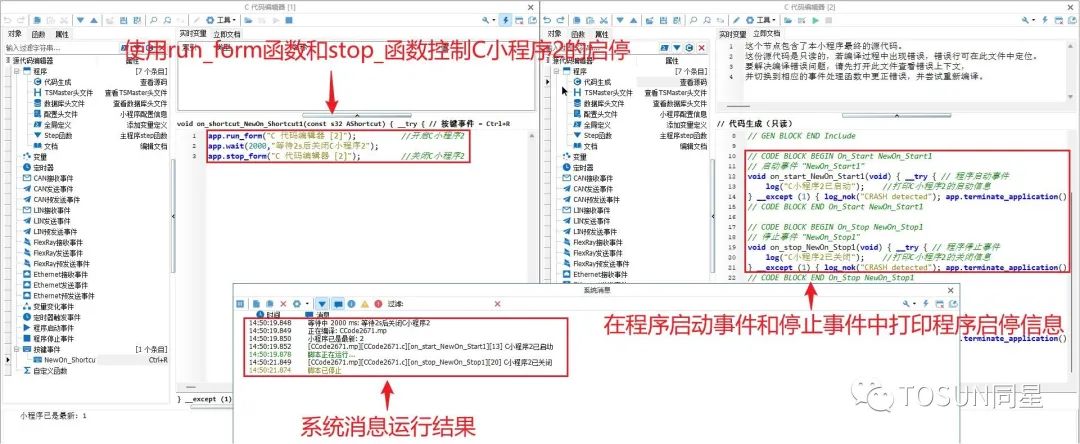
△ 图2:编程控制小程序的启动和停止
在一些测试场景中我们需要控制一些小程序按顺序循环启动和暂停,可以在每个小程序中在需要停止当前小程序的时候调用terminate_application函数结束当前小程序,然后在程序结束事件中使用run_form函数启动下一个C小程序。
如图3中,我们在每个小程序的启动后两秒关闭本小程序并启动下个小程序,实现了对C小程序1、2、3的循环控制。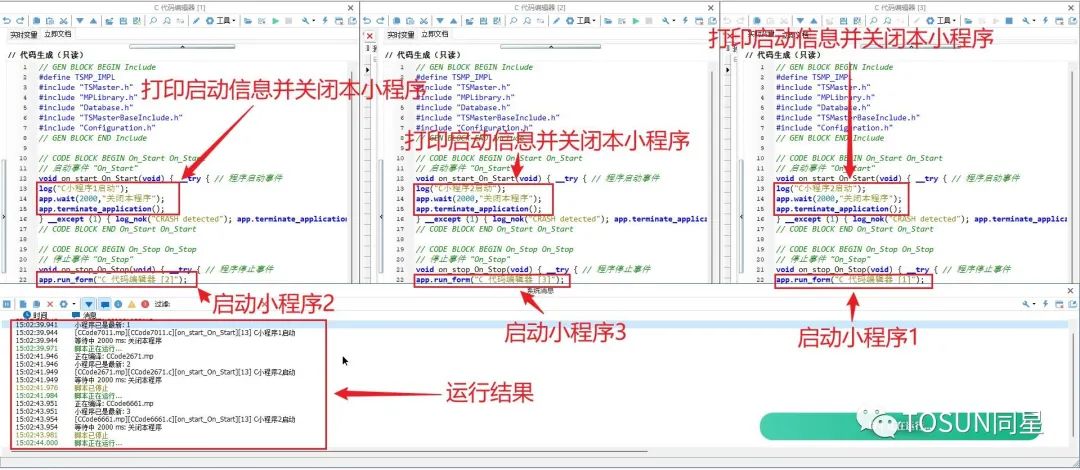
△ 图3:循环控制C小程序的启动和停止
另外在使用这两个函数有需要注意的一点,在使用窗口名作为入口参数时必须要把窗口的名称输入完整,例如图2中,使用这两个函数控制小程序的启停时需要完整得输入“C 代码编辑器 [1]”,而不仅仅只是“1”,否则会在系统消息窗口报错提示找不到窗口。
通过COM控制小程序的启停
TSMaster开放了COM的接口方便开发者通过外部程序调用和控制TSMaster工程,但是并未开放类似小程序中的run_form和stop_form的接口直接控制TSMaster工程中小程序的启动和停止。然而这并不代表就不能通过外部的程序控制TSMaster工程中小程序的启动和停止,我们可以在这个被控制的TSMaster工程中常开一个小程序,在这个小程序中通过变量变化事件控制其它小程序的启停,这样就可以在外部程序通过调用系统变量的COM接口间接控制TSMaster工程中小程序的启停。
通过COM控制TSMaster小程序的步骤
1.在被控制的TSMaster小程序中设置一个自动启动的小程序,在这个小程序中关联一个变量变化事件,在变量变化事件中使用run_form函数和stop_form函数控制其它小程序。
2.在调用COM组件的外部程序中使用load_project函数导入需要控制的TSMaster工程,配置好通道数量和映射这个属性,然后使用connect函数启动TSMaster工程。3.使用set_system_var_generic对TSMaster工程中的系统变量赋值,触发C小程序中变量变化事件调用run_form和stop_form函数实现对TSMaster中小程序启动和停止的控制。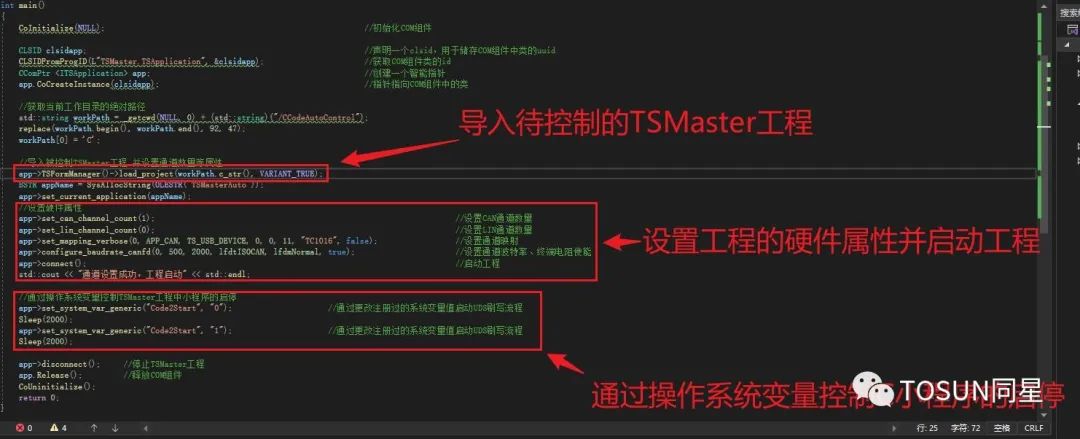
△ 图4:COM控制小程序的启停程序
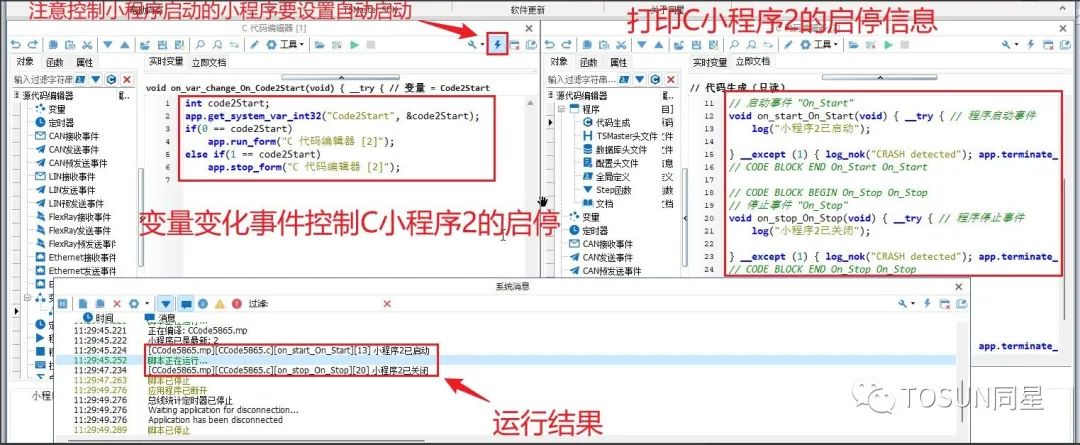
△ 图5:COM控制小程序工程示例
-
控制
+关注
关注
4文章
1011浏览量
122666 -
自动化
+关注
关注
29文章
5578浏览量
79277 -
MASTER
+关注
关注
0文章
104浏览量
11288
发布评论请先 登录
相关推荐
PLC控制系统与工业自动化关系
部署更快,自动化程度高!TOSUN同星线控底盘解决方案





 TSMaster小程序启动和停止的自动化控制流程
TSMaster小程序启动和停止的自动化控制流程










评论